Préambule
Cet article vise à faciliter, à partir d’un modèle géométrique modélisé dans Revit, la production d’un modèle analytique sur le logiciel Open BIM Analytical Model, ceci afin d’adresser la simulation acoustique ou thermique sur les logiciels CYPE. Pour que les échanges soient optimaux entre Revit et ces différents logiciels, les règles suivantes décrivent comment modéliser ou apporter des modifications à une maquette déjà créée dans Revit et ainsi pouvoir l’exploiter pour une simulation.
Il est à noter que la procédure indiquée ci-après est également correcte pour les logiciels de la suite CYPE disposant d’un onglet 'Modèle analytique', tel que CYPETHERM RE2020. En effet, cet onglet correspond au logiciel Open BIM Analytical Model en tous points, tant dans les menus et les outils d’édition que dans les fonctionnalités.
Modélisation dans Revit et paramétrage d’export en IFC
Avant l’export du modèle géométrique, certaines règles de modélisation et paramétrages sont à suivre afin de permettre la bonne génération du modèle analytique. Ces différentes règles ainsi que les paramètres d’export adéquats sont explicités dans la suite de cet article.
Modification des propriétés IFC d’un élément
Un des principaux éléments qui valide un modèle analytique est la typologie des éléments constructifs associés aux surfaces d’un local et l’information d’adjacence de ces surfaces. Afin de pouvoir agir sur ces éléments, des modifications indiquées dans cet article devront être effectuées.
Depuis la mise à jour 2023 de Revit, il est possible de modifier facilement les paramètres d’export en IFC de chaque élément. Pour cela, il suffit de sélectionner un élément, de se rendre dans le panneau 'Propriétés', puis dans la sous-catégorie 'Paramètres IFC'.
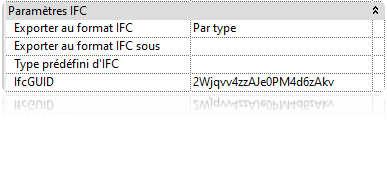
Ainsi, si un élément se trouve mal exporté, il suffit de se rendre ici pour forcer un export d’un certain type.
Dans le cas où il s’agit d’un élément qui est systématiquement mal exporté, il est préférable de modifier directement les propriétés IFC du type plutôt que simplement celui de l’élément. Pour ce faire, il n'ya qu'à sélectionner un élément du type à modifier, aller dans le panneau 'Propriétés', puis cliquer cette fois-ci sur 'Modifier le type' avant de se rendre dans la sous-catégorie 'Paramètres IFC' et de la modifier.
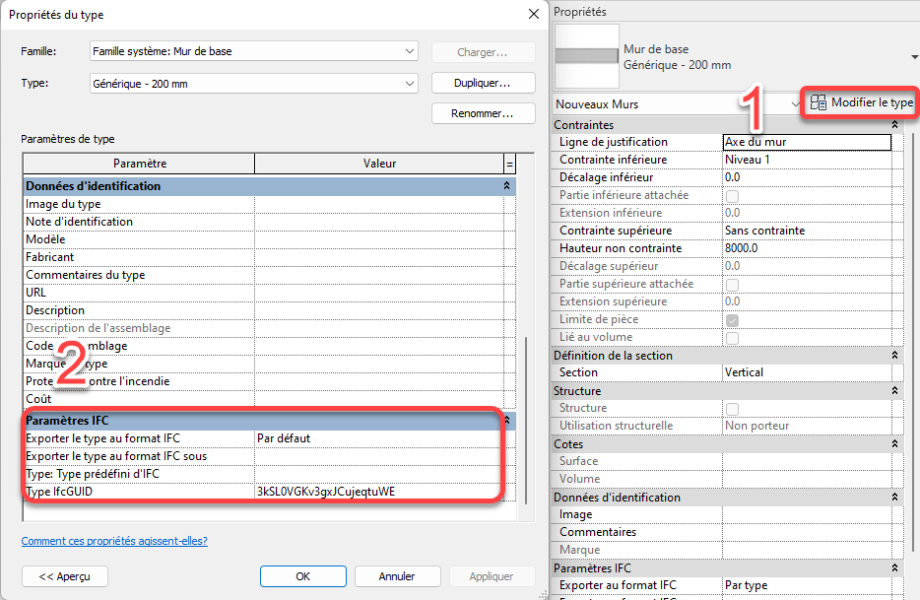
Murs
Lors de la création de murs dans le logiciel Revit, le type de structure du mur doit être choisi. Ce type contiendra les informations IFC d’export. Il donc important de choisir un type cohérent avec le type de mur souhaité. Globalement, l’information la plus importante à vérifier est la 'Fonction' (dans 'Propriétés' < 'Modifier le type' < 'Construction') qui doit être 'Intérieur' pour les murs intérieurs et 'Extérieur' pour les murs extérieurs.
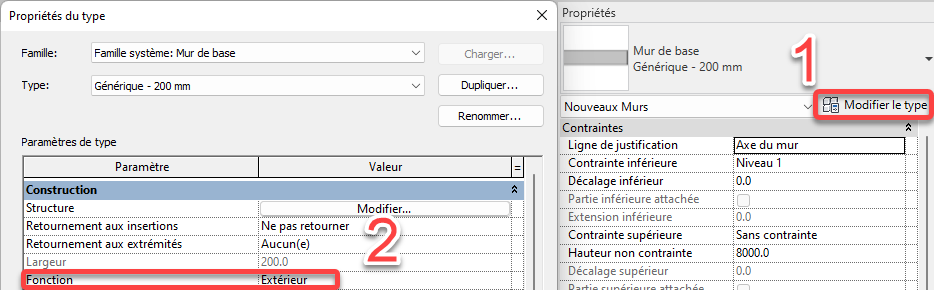
Dans le cas d’une modélisation de mur multicouche, il convient de créer un nouveau type détaillant les différentes couches et non de disposer plusieurs murs accolés, ce qui fausserait les adjacences des surfaces lors du calcul du modèle analytique dans Open BIM Analytical Model.
Dalles
Pour la création de dalle, il faut utiliser les outils 'Dalle' ou 'Plancher' pour des planchers intermédiaires, en s'assurant que la fonction du type est bien définie sur 'Intérieur'.
Pour ce qui est des planchers en contact avec le sol (plancher sur vide-sanitaire, dallage ou radier), il convient cette fois de les créer en tant que 'Radier' depuis l’onglet 'Structure'.
Enfin, pour les dalles de toit, il est préférable de construire une toiture classique sans relief, même s’il est tout de même possible de tracer une dalle avec un autre outil et de changer les 'Paramètres IFC' afin d’exporter correctement l’élément.
Portes et baies vitrées
Les fenêtres et les portes ne doivent être définies que dans un seul niveau et ne pas dépasser sur d’autres niveaux. En effet, lors de l’import dans Open BIM Analytical Model, l’élément ne sera pas correctement importé. Dans le cas où une fenêtre traverse un ou plusieurs étages, il faut créer autant de fenêtres que de niveaux traversés avec une hauteur égale à la hauteur de l’étage.
Concernant les portes, il se pourrait que certaines portes ouvrant vers l’extérieur soient mal représentées dans le modèle analytique. Pour remédier à cela, il suffit de changer le sens d’ouverture et donc d’obtenir une porte ouvrant vers l'intérieur.
Une autre vérification importante est qu'à chaque type de porte est associé une fonction (Intérieur/Extérieur). Il faut donc veiller à placer les portes extérieures à l’extérieur et les portes intérieures à l’intérieur ou de modifier individuellement les 'Propriétés IFC' de chaque élément.
Pour ce qui est des fenêtres, ce type d’élément ne contient pas de 'Fonction' sélectionnable. Pour les fenêtres de la bibliothèque de base Revit, cela ne devrait pas poser de problème si toutes les fenêtres sont placées en extérieur. Pour les fenêtres importées d’autres bibliothèques, il est possible que le critère IFC « IsExternal » ne soit pas correctement complété. Pour remédier à cela, rendez-vous dans l’onglet 'Gérer' < 'Paramètres du projet' < 'Nouveau paramètre', puis complétez la fenêtre comme suit :
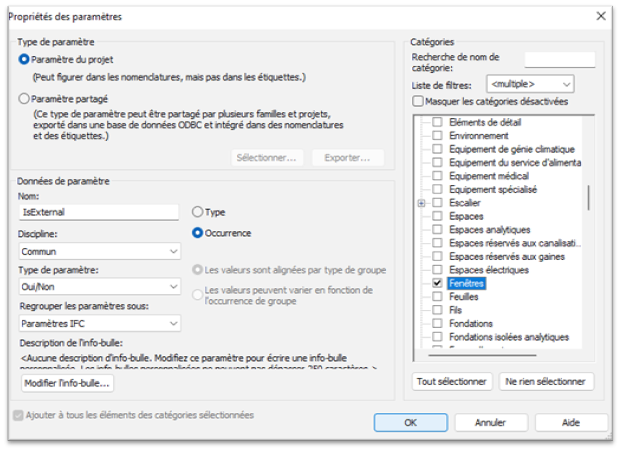
Il sera alors possible, lors de la sélection d’une fenêtre, de préciser si cette dernière est extérieure ou non. Pour que cette nouvelle information soit prise en compte dans le fichier IFC exporté, il est nécessaire de cocher la case 'Exporter les jeux de propriétés Revit' à l’export lors du paramétrage de l’export.
Réglage d'export en IFC
Pour modifier les réglages d'export en IFC, il faut aller dans le menu 'Fichier' < 'Exporter' < 'IFC', puis cliquer sur 'Modifier réglages'. Dupliquez le type d’export souhaité et cochez l’option 'Exporter les jeux de propriété Revit' dans l’onglet 'Export jeux de propriétés', avec les options à minima tel que sur l'image ci-dessous.
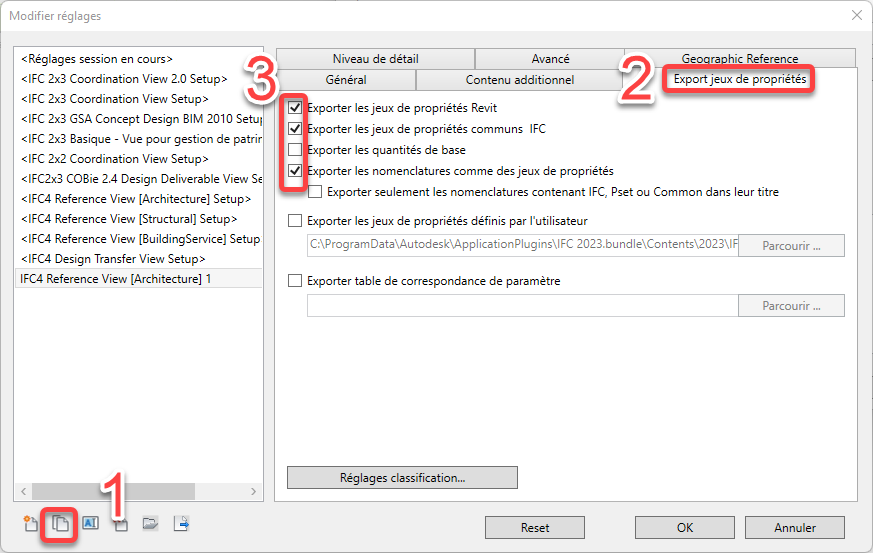
Pour mieux comprendre cet article, vous pouvez consulter les vidéos « Open BIM Analytical Model – Revit – Modélisation et paramétrage des murs et des dalles », « Open BIM Analytical Model – Revit – Modélisation et paramétrage des toitures » et « Open BIM Analytical Model – Revit – Modélisation et paramétrage des ouvertures ».





